Instalace operačního systému Windows není složitý proces, ale únavné! A často představuje mnoho překvapení, které ne každý specializovaný mistr může eliminovat kvůli nedostatku úplných znalostí. Jedním z nejčastějších překvapení je „ne smazáno nebo částečně ne smazáno předchozí OS Windows“. Ve většině případů takovou chybu dělají začátečníci v této oblasti.
Příčiny tohoto problému
Důvodů, proč nebyl operační systém odstraněn, není tolik! Zvažte nejčastější, například:
- Instalace softwaru ve starém prostředí OS. To znamená, že nejde o zkušeného uživatele PC, nerestartuji počítač, nevložím disk do jednotky nebo na paměťovou kartu do portu USB a kliknutím myši se spustí instalace systému Windows. Co kategoricky nedoporučovat;
- Instalace operačního systému na neformátovaný oddíl pevného disku. Nejoblíbenější chyba začátečníků i zkušených uživatelů.
Faktem je, že pokud počítač nepřipravíte správně na instalaci operačního systému, konkrétně nevymažete všechna data ze systémového oddílu pevného disku, zůstanou v něm všechny soubory starého operačního systému. Aspoň tak tomu bylo dříve. Nyní mohou být soubory OS nahrazeny novými, ale v souboru jsou provedeny opravy se seznamem operačních systémů. To znamená, že se přidává nový operační systém.
V první chybě je vše mnohem jednodušší. Pokud instalujete systém Windows 7 a novější, starý operační systém se přesune do staré složky Windows. Což lze odstranit. V tomto případě je nový operační systém zapsán do spouštěcího souboru operačního systému, ale starý operační systém z něj není odstraněn.
Odebrání druhého operačního systému Windows
Jak tedy odstraníte druhý nepotřebný operační systém, aby nezasahoval a nezabral při spuštění počítače čas? - ptáš se! Prvním krokem je odstranění všech souborů předchozího softwaru. Chcete-li to provést, přejděte do části pevného disku, na kterém byl nainstalován operační systém. Vyhledejte složku Windows starýa smažte ji.
Jsou časy, kdy Windows neumožňuje mazání souborů. Řešení tohoto problému je následující. Klikněte na restart počítače. Jakmile obrazovka monitoru ztmavne, krátce stiskněte tlačítko F8 dokud se neobjeví systémové menu. Jakmile se objeví systémové menu, pomocí šipek (kláves) přejděte na položku nouzového režimu. Klikněte na „enter“. Asi po minutě se počítač spustí v nouzovém režimu. Odstraňte složku se starými soubory operačního systému ve standardním režimu.
Pokud tuto složku nemůžete smazat, použijte speciální software. Může se jednat o program Acronis nebo mini verzi operačního systému Windows Live.
Po odstranění souborů starého systému byste měli odstranit jeho spouštěcí řádek z odpovídajícího souboru. V systému Windows XP a starších se tento soubor nazývá „ boot.ini". Počínaje systémem Windows 7 a novějším je jeho spuštění trochu jiné.
Protože soubor zodpovědný za spuštění OS je systémový soubor a je ve skrytém režimu, není možné jej zobrazit bez zvláštního softwaru. Proto musíte povolit zobrazení skrytých adresářů a souborů systému Windows.
Chcete-li povolit zobrazení skrytých adresářů systému Windows, klikněte na „start“, přejděte na ovládací panel, vyhledejte „možnosti složky“, klikněte na kartu „zobrazit“ a zaškrtněte políčko „zobrazit skryté soubory, složky, jednotky“. Výběr potvrďte tlačítkem OK. Poté přejděte na jednotku „C“ a vyhledejte soubor boot.ini.
Soubory tohoto typu se otevírají pomocí poznámkového bloku. V obsahu souboru boot.ini vyhledejte název svého „zbytečného OS“ a odstraňte celý řádek. Uložte soubor a zavřete. Vše, více při spuštění počítače, okno výběru OS nebude obtěžovat.
Pokud jde o verze Windows 7 a vyšší, postupujte podle těchto kroků.
Někdy, když jsou v počítači nainstalovány dva operační systémy, nastává okamžik, že jeden z nich přestane načítat nebo začne pracovat nestabilně. V tomto případě existuje přání jej odstranit nebo vytvořit prostor pro další potřeby. Ne každý však ví, jak odstranit druhý operační systém. A můžete to provést několika způsoby. Pojďme se s nimi seznámit:
Metoda 1
Na různých částech pevného disku jsou často nainstalovány různé operační systémy. Z tohoto důvodu pro úspěšné odstranění stačí naformátovat potřebnou sekci obsahující zbytečné OS. Pro tyto úkoly můžete použít standardní funkce samotného operačního systému nebo speciální software, který se zaměřuje na práci s diskovými oddíly, jako je například Acronis Disc Director. Před dokončením procesu odebrání systému musíte zkopírovat všechny důležité informace, které se mohou v budoucnu hodit. Kopii lze vytvořit jak na vyměnitelném médiu, tak v jiné části disku. Poté klepněte pravým tlačítkem myši na zástupce počítače a vyberte část Správa disků. Po výběru požadované jednotky klikněte na tlačítko „Formátovat“. Tím budou smazány všechny informace uložené v této části, jakož i samotný operační systém. Nezapomeňte, že oddíl, který již není potřebný, nemůže být naformátován z OS nainstalovaného v něm. Chcete-li to provést, použijte druhý systém.
Uživatel může být zmaten, jak odebrat druhý operační systém, pokud při pokusu o formátování pomocí standardních nástrojů systému Windows dojde k chybě, která neumožňuje provedení nezbytných operací. V takovém případě vám může pomoci software třetích stran, který dokáže formátovat disky bez použití standardního systémového prostředí. Jedna z těchto aplikací by měla být nainstalována v počítači a poté ji spustit. Po výběru disku a dokončení procesu formátování se počítač automaticky restartuje. Na pevném disku tak budou odstraněny nepotřebné informace.
Metoda 2
Někdy lze na jeden počítač nainstalovat několik různých operačních systémů. Je-li jeden systém dostačující, aby uživatel plně pracoval, je možné odstranit další pomocí spouštěcího disku, na kterém je umístěn spouštěcí obraz OS. Nejjednodušší a nejlogičtější způsob, jak se zbavit zbytečných operačních systémů, je formátování logické jednotky před instalací nového systému. Nejprve musíte uložit všechny potřebné informace. Pokud se po odinstalaci rozhodnete nainstalovat Windows do svého počítače, budete muset provést následující kroky.
Musíte vložit disk a restartovat počítač. Když se spustí spouštění, měli byste stisknout tlačítko F5 (nebo jakékoli jiné tlačítko, které se používá k otevření spouštěcí nabídky v BIOSu vašeho počítače, například „Del“). Nyní byste měli zvolit způsob, jak spustit systém. Když se disk točí, budete muset stisknout libovolnou klávesu a v zobrazené nabídce vyberte systémový disk. Pak by měl být formátován. Nyní můžete snadno odstranit všechny nepotřebné verze systému.
Existuje několik řešení problému, jak odebrat druhý operační systém. Hlavní věc, kterou je třeba zvážit, je, že všechny zahrnují formátování, což znamená, že byste se měli starat o ukládání důležitých informací.
Soubor boot.ini odpovídá za načtení operačního systému Windows (s výjimkou systému Windows Vista a Windows 7). Předepisuje čekací dobu při výběru možnosti spouštění, operační systém, který se ve výchozím nastavení zavádí, a další parametry. Chcete-li odebrat operační systém, který nepotřebujete ze spouštěcí nabídky, budete muset upravit soubor boot.ini.
K tomu potřebujete spuštění z OS, který chcete nechat v počítači, klikněte na tlačítko „Start“, najděte položku nabídky „Tento počítač“, klikněte na ni pravým tlačítkem a v kontextové nabídce, která se otevře, vyberte „Vlastnosti“. Pokud se na ploše zobrazí ikona „Tento počítač“, nemůžete kliknout na tlačítko „Start“, ale ihned na ikonu kliknout pravým tlačítkem.
Otevře se okno vlastností systému. Uvidíte v něm několik karet. Potřebujete kartu „Upřesnit“ a na ní položku „Stáhnout a obnovit“. Po kliknutí na tlačítko „Možnosti“ se otevře okno možností spuštění. V zásadě můžete nakonfigurujte načtení požadovaného OS přímo v tomto okněbez úpravy spouštěcího souboru, pokud se bojíte dělat něco špatně.
To provedete v rozevíracím seznamu "Výchozí spouštěcí operační systém" vyberte požadovaný operační systém. Ve frontě "Zobrazit seznam operačních systémů" vložte hodnotu 0 sekund nebo jednoduše zrušte zaškrtnutí políčka. Klepněte na tlačítko OK, restartujte počítač a zkontrolujte, zda to fungovalo?
Pokud stále chcete operační systém z bootovací nabídky odebrat ručně (pro jistotu), klikněte na tlačítko "Edit" v okně nastavení pro načtení a obnovení (nachází se poblíž řádku "Upravit bootovací seznam ručně"). Soubor boot.ini se otevře v textovém editoru (obvykle Poznámkový blok). Vypadá to takto:
timeout \u003d 30
default \u003d multi (0) disk (0) rdisk (0) partition (3) \\ WINDOWS
multi (0) disk (0) rdisk (0) partition (3) \\ WINDOWS \u003d "Windows Server 2003, Enterprise RU" / noexecute \u003d optout / fastdetect
více (0) disk (0) rdisk (0) oddíl (2) \\ WINDOWS \u003d "Microsoft Windows XP Professional RU" / noexecute \u003d optin / fastdetect
C: \\ \u003d "Microsoft Windows"
Takže při zavádění operačního systému nebudete vyzváni k výběru systému, ze kterého chcete systém zavést, nastavit časový limit na 0. Tento parametr je zodpovědný za čekací dobu na výběr uživatele v sekundách. Přiřazení hodnoty 0 tomuto parametru odpovídá zrušení zaškrtnutí políčka „Zobrazit seznam operačních systémů“.
Pod nápisem bude seznam operačních systémů, z nichž jste byli vyzváni k výběru požadovaného systému v době spuštění. V tomto seznamu musíte ponechat pouze jeden operační systém, který potřebujete, a nemilosrdně odstranit všechny zbytečné. Po úpravě vyberte „Uložit“ z nabídky Soubor nebo stiskněte kombinaci kláves Ctrl + S. Všechny manipulace se souborem boot.ini provádíte na vlastní nebezpečí a na riziko!
Windows 7 se spouští jiným způsobem a v tomto OS není žádný soubor boot.ini. Pořadí spouštění však lze nakonfigurovat také prostřednictvím systémových vlastností. Klepněte pravým tlačítkem myši na ikonu „Tento počítač“, vyberte „Vlastnosti“ a v okně, které se otevře, vyberte položku „Pokročilá nastavení systému“. V okně vlastností systému vyberte záložku „Upřesnit“, v ní položku „Stáhnout a obnovit“ a kliknout na tlačítko „Možnosti“. Výchozí doba zobrazení operačního systému a seznamu OS je nastavena stejným způsobem jako v systému Windows XP.
Konfigurací načtení operačního systému můžete trvale odeberte operační systém, který nepotřebujete - tak, aby přestal zabírat místo na pevném disku. Chcete-li to provést, jednoduše odstraňte soubory a složky nepotřebného systému z počítače (například složky Windows, Program Files a některé další). Jen nemíchejte systémy - samozřejmě nebudete schopni zcela odstranit operační systém, který je aktuálně aktivní, ale pravděpodobně budete muset systém obnovit.
Jak odstranit jedno ze dvou oken 7 z počítače, na kterém jsou dva systémy? I s velkým diskovým prostorem a volnou pamětí není třeba používat dvě okna na stejném počítači současně.
Stačí zformátovat adresář pomocí druhých oken, nebudete jej moci úplně zbourat, protože bootloader Windows zůstane. Chcete-li úplně odebrat druhý Windows 7 z počítače, je nutné ze spouštěcí nabídky.
První metoda
Chcete-li odebrat jedno ze dvou oken 7, nejlepší možností je provést odebrání pomocí okna, které chcete uložit pro pozdější práci.
Práce s nastavením spouštění systému Windows
Prvním krokem je nastavení parametrů hlavního operačního systému tak, aby mohl být ve výchozím nastavení v počítači spuštěn. Poté je nutné ze stahování stáhnout druhý nepotřebný systém Windows 7 z počítače.
Při zobrazení na obrazovce stolního monitoru aktivujte současně dvě klávesy: a [R]. V zobrazeném okně „Spustit“ musíte zadat příkaz msconfig. Poté klikněte na OK.
 Objeví se nové okno, ve kterém chcete otevřít záložku „Stáhnout“, označte jedno ze dvou oken 7, které je třeba uložit pro práci. Poté aktivujte tlačítko „Použít výchozí“. V blízkosti tohoto Windows se zobrazí stav „Výchozí načtená okna“.
Objeví se nové okno, ve kterém chcete otevřít záložku „Stáhnout“, označte jedno ze dvou oken 7, které je třeba uložit pro práci. Poté aktivujte tlačítko „Použít výchozí“. V blízkosti tohoto Windows se zobrazí stav „Výchozí načtená okna“. 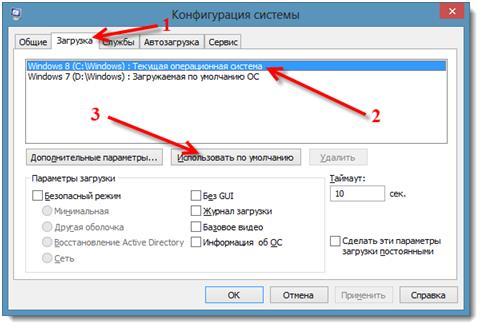
Odebrání druhého systému Windows 7
 V zobrazené nabídce se doporučuje kliknout na „Restartovat“.
V zobrazené nabídce se doporučuje kliknout na „Restartovat“.
 Bude proveden úplný restart počítače a nebude existovat žádný výběr druhého Windows potřebného pro načtení. Systém, který byl uložen, se spustí.
Bude proveden úplný restart počítače a nebude existovat žádný výběr druhého Windows potřebného pro načtení. Systém, který byl uložen, se spustí.
Co dělat s nepotřebnými soubory systému Windows?
Po odebrání druhého systému Windows 7 z počítače zůstanou staré soubory operačního systému. Musíte vybrat oblast pevného disku, kde byl nainstalován druhý systém. Nejlepší možností je formátování, pro pozdější použití k uložení informací a souborů.
Formátování sekce vyžaduje zvláštní pozornost. Před odstraněním veškerého obsahu jej pečlivě zkontrolujte. Na tomto disku jsou umístěny následující adresáře: Windows, Program Files, All Users atd. Název sekce nesmí být „C“, musí to být jiné písmeno.
 Před formátováním můžete v případě potřeby uložit soubory z této místní jednotky.
Před formátováním můžete v případě potřeby uložit soubory z této místní jednotky.
Druhá metoda
Metoda zahrnuje odstranění oddílu, na kterém je nainstalován druhý Windows, a připojení volného prostoru vytvořeného po odebrání k existujícímu oddílu.
Úplné odstranění pomocí standardní metody prostřednictvím správy disků
V nabídce „Správa disků“ klikněte pravým tlačítkem na disk, který chcete odstranit. Poté v rozbalovacím okně vyberte možnost „Odstranit svazek“.
Poté znovu klikněte pravým tlačítkem na disk, na který je žádoucí doplnit paměť, a klikněte na „Rozbalit svazek“. Poté postupujte podle pokynů krok za krokem, které lze snadno sledovat a dokončit operaci.
Naléhavý problém pro mnohé z počítače. Jeho přítomnost je označena oknem výběru OS při spuštění počítače. Pokud je použit pouze jeden systém, je lepší odstranit druhý a udělat si místo.
Počítač může obsahovat 2 nebo více operačních systémů, výběr dostupných je proveden před spuštěním. Poměrně často obsah několika systémů, zejména na stejné logické jednotce, vyvolává problémy, takže počítač může zpomalit, někdy jsou problémy s uživatelskými profily. Obecně je stabilita takového OS mnohem menší než jediná instalace systému Windows.
Jak odstranit druhý systém Windows?
Klíčem, metodou stanovenou výrobcem, jak odebrat druhý Windows 7 nebo 8, je použít speciální nástroj umístěný v systémové konfiguraci. Volba tak bude odstraněna při zapnutí počítače, to znamená, že spouštěcí záznam bude vymazán, i když osobní data zůstanou.
- Stiskněte Win + R a zadejte slovo msconfig, poté Enter;


- Počítač musí být restartován.
Po opětovném povolení zmizí možnost zvolit jiný operační systém. Pokud je problémem pouze nepříjemnost při výběru systému, měli byste určit minimální latenci, pak si systém sám vybere výchozí verzi. Tuto funkci můžete nakonfigurovat, pokud jdete:
- RMB na „Počítač“ a „Vlastnosti“;
- Klikněte na odkaz „Upřesnit nastavení“;


Jak úplně odstranit druhý operační systém Windows?
V předchozí verzi jsme vyloučili pouze možnost spuštění operačního systému, ale otázka, jak odstranit druhý Windows z počítače, nebyla úplně vyřešena, protože zůstaly všechny systémové soubory. Nyní musíte systém vyčistit, abyste uvolnili spoustu volného místa.
Chcete-li disk naformátovat, musíte se nejprve ujistit, že je vybrán cílový oddíl. Jeho struktura je identická s systémovou jednotkou, obsahuje také základní složky Windows, Program Files atd. Obvykle je písmeno C vyhrazeno pro hlavní systém, takže druhý operační systém bude mít jiný identifikátor.
- Klikněte na Start, pak na „Počítač“;
- RMB v cílové sekci a klikněte na „Formát“;
 sotikteam.ru Smartphony. Antiviry. Programy. Pokyny Prohlížeče
sotikteam.ru Smartphony. Antiviry. Programy. Pokyny Prohlížeče

